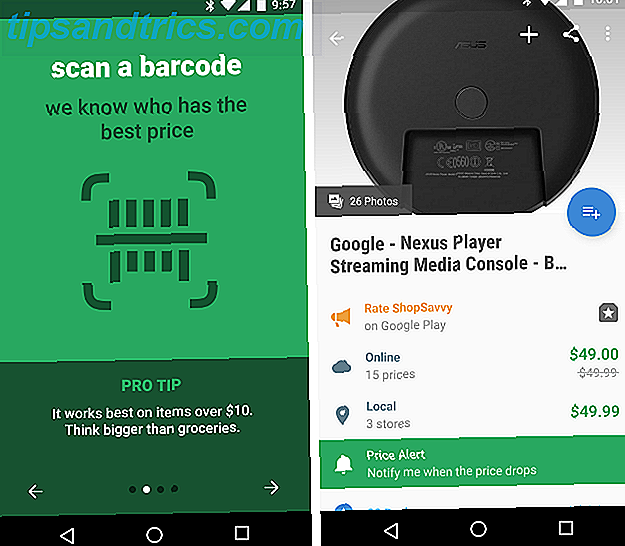Manchmal fühlt sich PowerPoint wie der vergessene Bruder der Microsoft Office Suite an. Seine Nützlichkeit ist schwer zu widerlegen, aber die Menschen scheinen in der Regel mehr interessiert an Tipps für Word 8 Formatierungstipps für perfekte Tabellen in Microsoft Word 8 Formatierungstipps für perfekte Tabellen in Microsoft Word Eine Tabelle ist mehr als ein Raster von Zellen. In Word sind Tabellen nicht nur Container für Daten, sondern essentielle Formatierungswerkzeuge. Finden Sie heraus, wie Sie diese Doppelrolle mit acht einfachen Tipps verwalten können. Lesen Sie mehr und Tipps für Excel 14 Tipps zum Speichern von Zeit in Microsoft Excel 14 Tipps zum Sparen von Zeit in Microsoft Excel Wenn Microsoft Excel viel Zeit in der Vergangenheit verbraucht hat, zeigen wir Ihnen, wie Sie etwas davon zurück erhalten. Diese einfachen Tipps sind leicht zu merken. Weiterlesen .
Lassen Sie uns all das ändern, indem wir etwas betrachten, was eine überraschend kleine Anzahl von Personen zu tun weiß: Ändern Sie die Größe Ihrer Folien .
Natürlich gibt es nichts Schlimmeres als schlecht dimensionierte Folien in einer Präsentation. Sie sehen nervig aus, und sie können schnell die sorgfältigst geplante Ausstellung verschwenden. 10 Powerpoint-Tipps zur Vorbereitung einer professionellen Präsentation 10 Powerpoint-Tipps zur Vorbereitung einer professionellen Präsentation Präsentationen sind eine großartige Möglichkeit, um einen Vortrag zu unterstützen. Dieser Leitfaden hilft Ihnen beim Erstellen von Präsentationen mit einem professionellen Aussehen und prägnanten Inhalten. Gleichzeitig vermeiden Sie die häufigsten Präsentationsfehler. Weiterlesen . Lesen Sie weiter, um mehr zu erfahren.
Ändern Sie das Seitenverhältnis der Folie in PowerPoint
PowerPoint macht es leicht, zwischen den üblichen Seitenverhältnissen 4: 3 und 16: 9 zu springen. Bevor Sie diesem Handbuch folgen, stellen Sie zunächst sicher, dass Sie die Normalansicht verwenden . Gehe zu Ansicht> Normal, um zu überprüfen.
Alles bereit? Großartig, jetzt folge diesen Schritten:
- Öffnen Sie die Registerkarte " Design" .
- Klicken Sie auf der rechten Seite der Multifunktionsleiste auf Foliengröße .
- Wählen Sie entweder Standard (4: 3) oder Breitbild (16: 9) .
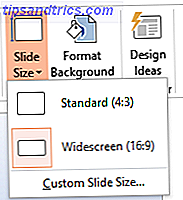
Wenn PowerPoint Ihren Inhalt nicht skalieren kann, bietet er Ihnen zwei Optionen:
- Maximieren: Dies erhöht die Größe des Inhalts Ihrer Folie, kann jedoch zu einem Bildverlust führen.
- Fit: Dies könnte die Größe Ihres Inhalts verringern, stellt jedoch sicher, dass nichts verloren geht.

Benutzerdefinierte Foliengrößen in PowerPoint
Wenn Sie Ihre Präsentation in einer nicht standardmäßigen Einstellung verwenden möchten, empfiehlt es sich möglicherweise, benutzerdefinierte Foliengrößen zu erstellen. Zum Glück ist es auch einfach:
- Öffnen Sie die Registerkarte " Design" .
- Klicken Sie auf der rechten Seite der Multifunktionsleiste auf Foliengröße .
- Wählen Sie Benutzerdefinierte Foliengröße .
- Geben Sie Ihre bevorzugten Proportionen in das Popup-Feld ein.
- Drücken Sie OK, um Ihre Änderungen zu speichern.

Hinweis: Wenn Sie eine Folie mit normaler Größe verwenden möchten, die nicht 4: 3 oder 16: 9 ist (z. B. Letter, Legal, A4 usw.), können Sie Ihre Auswahl in der Dropdown-Liste unter Foliengröße für .
Wusstest du, dass das möglich war? Nun, jetzt bist du dran. Teilen Sie Ihre Lieblings-PowerPoint-Tipps in den Kommentaren unten.
Bildquelle: Christian Bertrand über Shutterstock